
前言:
作为一名第一次使用开源系统路由的用户,对于 Open WRT 开源系统这个新鲜玩意儿,浑然不知。知道手机平板电脑可以刷机,但第一次知道路由器还可以刷机换系统。糖纸众测赠送 GL.iNet 品牌的 MT1300 型号,主打软路由和 Open WRT 开源系统。收到这款路由器,开始了对 Opeb WRT 开源系统的探索!

对于我这种热爱折腾搞机的数码爱好者,对刷机这种玩法,非常感兴趣,能获得硬件的最大权限,行业内成为 ROOT 权限。说起这个系统,这得感谢 LINKSYS 型号为 WRT 的系统,系统也被公司要求开源,所以 OPen WRT 也由此诞生。简单来说就一款支持多款插件 Linux 系统的路由系统,今天我来开箱一款轻松刷入 OPen WRT 系统路由器——GL.iNet MT1300无线路由器 。
外观美学
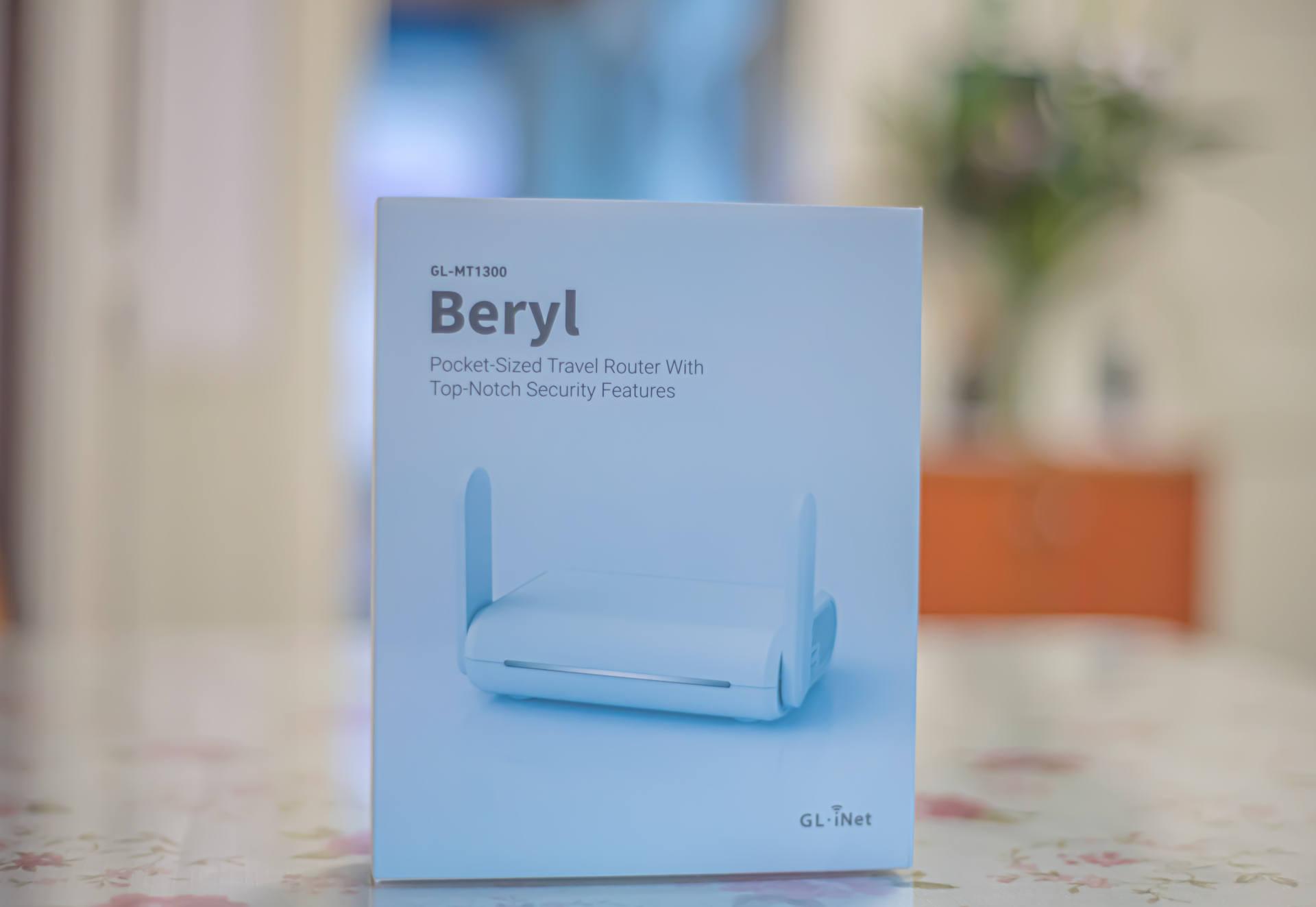
包装采用的浅蓝色设计,简约现代化的设计非常耐看,GL.iNet MT1300 代号为 Beryl,整个包装只有一本书大小。

在外包装的侧面,概括了 MT1300 的详细卖点。支持 Openwrt 开源系统、3 个千兆网口、双频 WiFi、最大 512GTF 内存卡扩展、Encryption 加密访问、支持 IPv6 开始、Tor 等功能。

按捺不住内心的激动,抽出了内包装。满满的英文,没有中文介绍,就连说明书都是英文的,联系电话都是国外的聊天软件,可见这款 GL.iNet MT1300 产品是为出国人士或者是国外用户准备的便携式路由器。

上面就是这款路由器的全部配件了,一叠说明书一个六类的网线,一个 Tpye-C 的电源接口和转接头,路由器本体,和外包装赠送的配件也是非常的齐全,尤其是那个六类的网线,它支持千兆的宽带速度。

去除包装,我们就看到了浅蓝色 GL.iNet MT1300 路由器因为我们的眼帘,只有巴掌大小。很轻松的可以放入背包或者口袋里。

端口也非常的丰富,一个 WAN 口两个 LAN 口,完全满足我们日常使用。可通过 OPEN WRT 进行端口设置,甚至可以禁用掉两个端口,旁边的电源接口就不用说了,普通的充电宝供电可能会电压不足导致 USB3.0 接口的不能正常使用。下面我们来说一下这个 USB3.0,可以你插 4G 网卡,实现热点分享。

产品的质感也非常的舒适,表面虽然用塑料材料,但是表面进行了纹理的打磨,有一种磨砂的质感。整个产品的上手大小和充电宝比起来相差无几,重量要比充电宝要相对轻很多,他在手里轻飘飘的。

天线贴于路由器的两侧,在使用的时候要将天线往上翻折,这样才有助于路由器的散热孔充分与空气接触,达到良好的散热效果。两个天线就像两个兔耳朵,非常的可爱,也是我喜欢这款路由器原因之一。

不得不说有 USB 接口,让 U 盘/硬盘共享起来,我觉得是一个很有必要的功能,也很实用。不仅能储存手机里面的照片,还能共享成为一个小型的 NAS 平台。还有一个 TPye-C 充电接口,这就很方便了,手机充电线也可以对它供电,同时但没有电的情况下可以通过充电宝随时供电。


路由器的前方有一条长长的呼吸灯。当路由器没有连接到网络时,它会呈现蓝色的呼吸灯。当路由器已经连到了网,它会长亮白色 LED 灯。我们能够直观地看到路由器的连接状态以及它的目前的情况。

在路由器的侧边有两个按钮,最右边的按钮是恢复重置路由设置,就类似于恢复出厂设置。最左侧的是 mode 拨动按钮,可以切换不同的模式。斜条纹式的排风孔非常的多,有助于路由器的高强度工作。

让我们把视线转到路由器的另一侧,依然是排满散热孔底部可以插入最高 512G 内存卡,并且在路由器里面设置可以开启文件共享功能,具体使用方法后面会详细说明这一点。

我们在看路由器的背面,路由器底座有两个胶条,衬托了整个路由器的机身。同时也有助于底部散热孔高强度散热。中间贴的是该产品的产品信息,它的输入功率需要达到 5V 3A 的 18 瓦输入功率,以及它的 IP 地址,此 IP 地址可以在浏览器输入进行访问它的后台系统。然后是它的默认密码以及产品编号。


MT1300 路由器的电源接口是可以进行替换的,可以购买多个国家的充电接口进行替换,特别适合出门旅行的人们,用起来非常的方便,只需要更换充电接口,不需要购买转接头。

当然网线官方送的也是六类的高标准的千兆网线,并且它是扁式的,非圆柱式的,特别适合收纳与整理。
网络体验

我体验一天左右的时间,信号强度还是表现非常优异的,作为一款便携式路由器,这么小的体积却有很不错的穿墙性能。通过软件测试,穿墙性能依然没有减弱的迹象,和某品牌家庭款(6 根天线)相比相差无几。
在速度方面更是表现优异,相对于某品牌家庭类 WiFi6 路由器(6 根天线),拥有更快带宽速度。我家里 200M 的宽带,理论速度应该在 25M/S 左右徘徊。但使用 MGL.iNet MT1300 路由,能够达到 30M/S,下载速度提升 20%,下载速度提升不大。在延迟上两款已提升到瓶颈,相差不大,但是下载速率上更甚一筹。
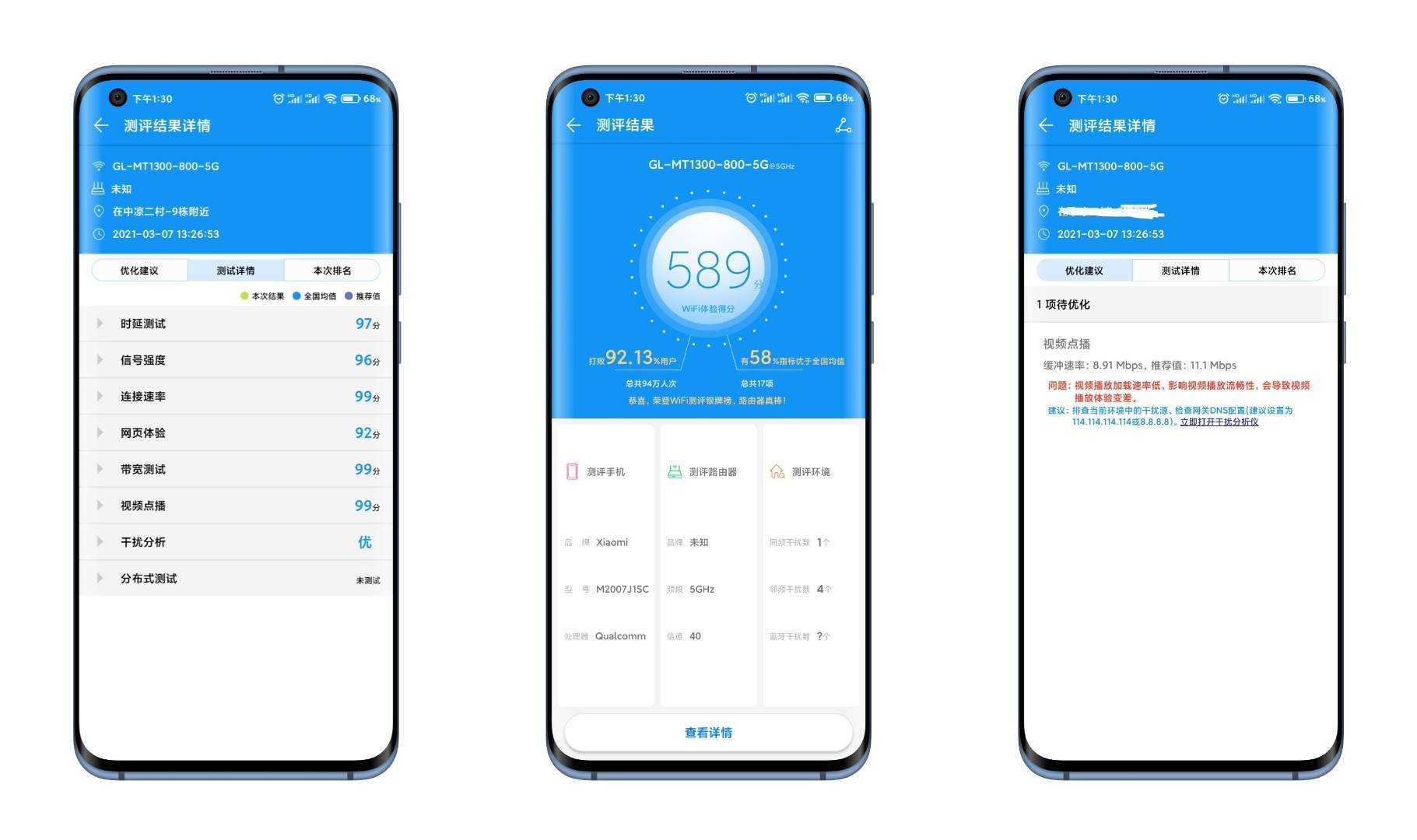

除了很快的速度,是远远不够的,没良好的稳定性,会使体验感打折扣。在 Speedtest 测速过程中,家庭款 WiFi6 路由器在测速过程中,网络忽上忽下,出现不间断的网络波动。而 GL.iNet MT1300 一直保持在 30M/S 持续输出。
总结一下,GL.iNet MT1300 拥有低延迟,穿墙性能强,网速快且稳定。
Web 后台界面
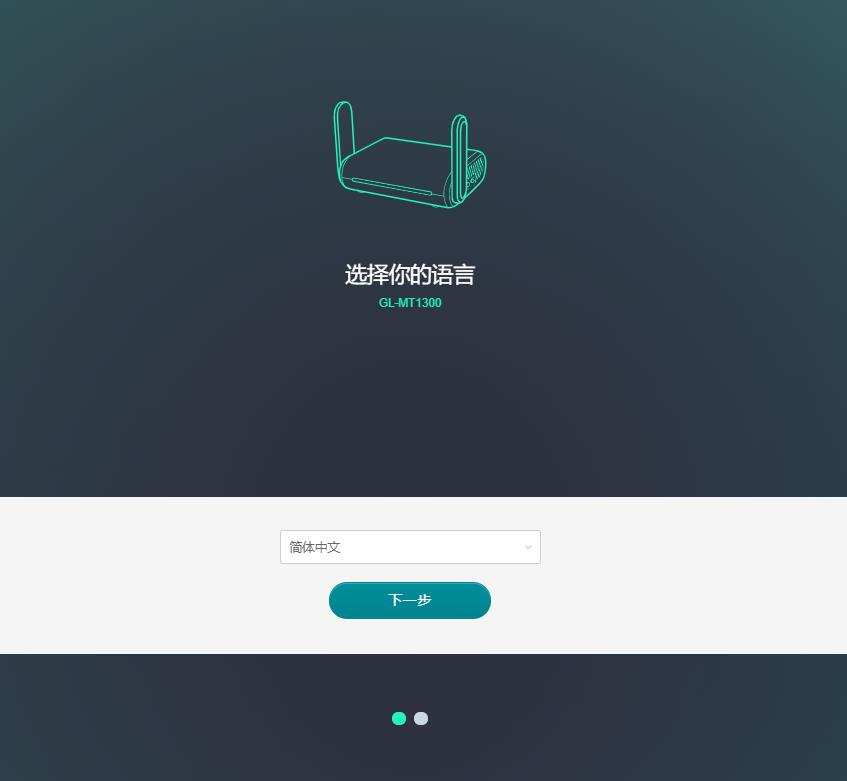
作为一个 Openwrt 开源系统小白,路由器默认密码是 goodlife,输入就能直接连接路由器。想要登陆路由器 web 界面,需要查看路由器后面的 IP 地址,在浏览器就能够登陆输入 192.168.8.1 就能访问路由器的 Web 后台。Web 后台是星空蓝的配色,简洁界面很舒服。登陆可以选择语言设置,支持多种语言。进入 Web 管理界面,左侧菜单栏,可以对路由器网络进行基础的网络设置。
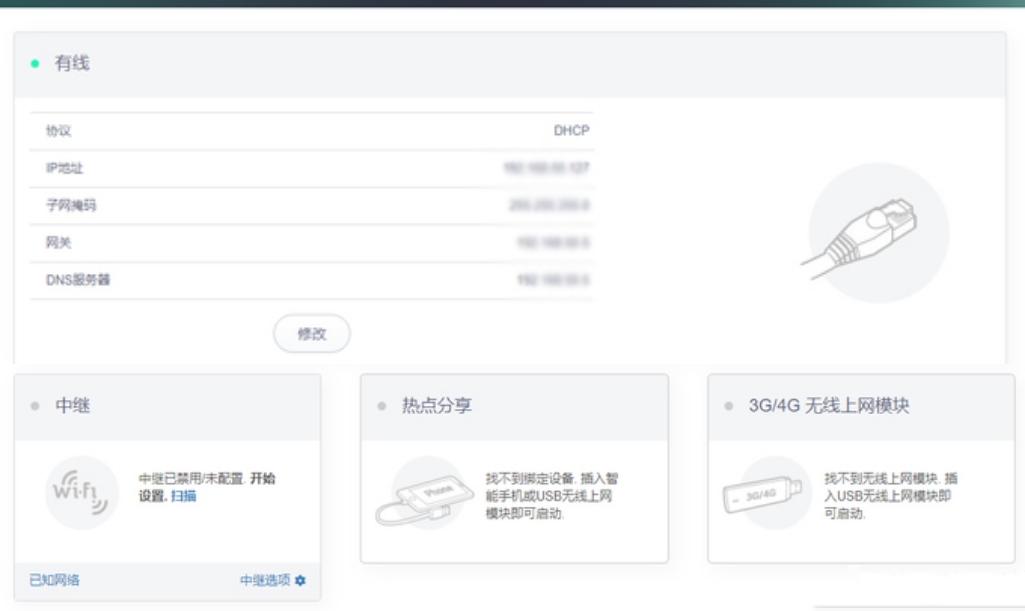
MT1300 开源系统路由不仅仅有硬路由的基本功能,并且还支持千款不同功能插件的安装以及 OPenwrt 开源系统一键安装功能。这款路由器支持 4 种网络模式:网线模式、热点分享、4G 网卡模式、无线中继模式。
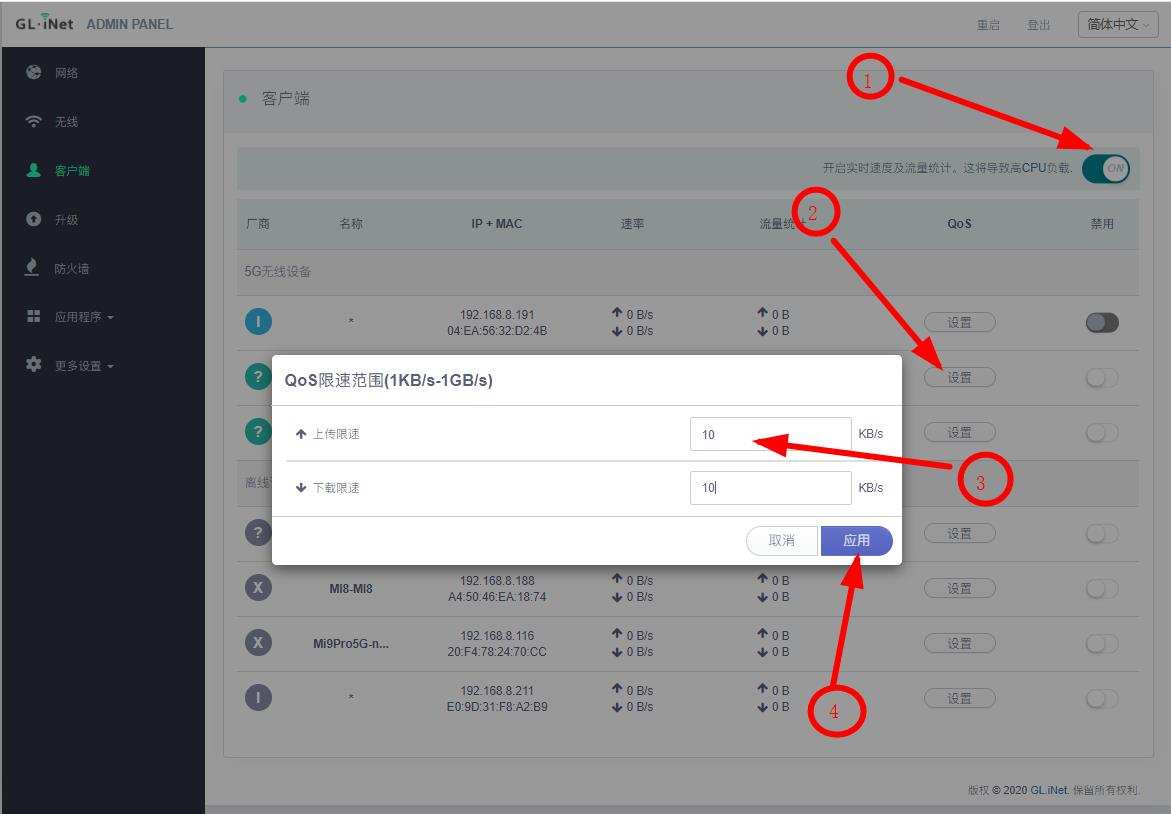
QOS 控制可以对每个设备进行网络限速设置。有许多小伙伴设置在哪里呢?首先开始网络监控,点击设置就能限制设备上传和下载速度。

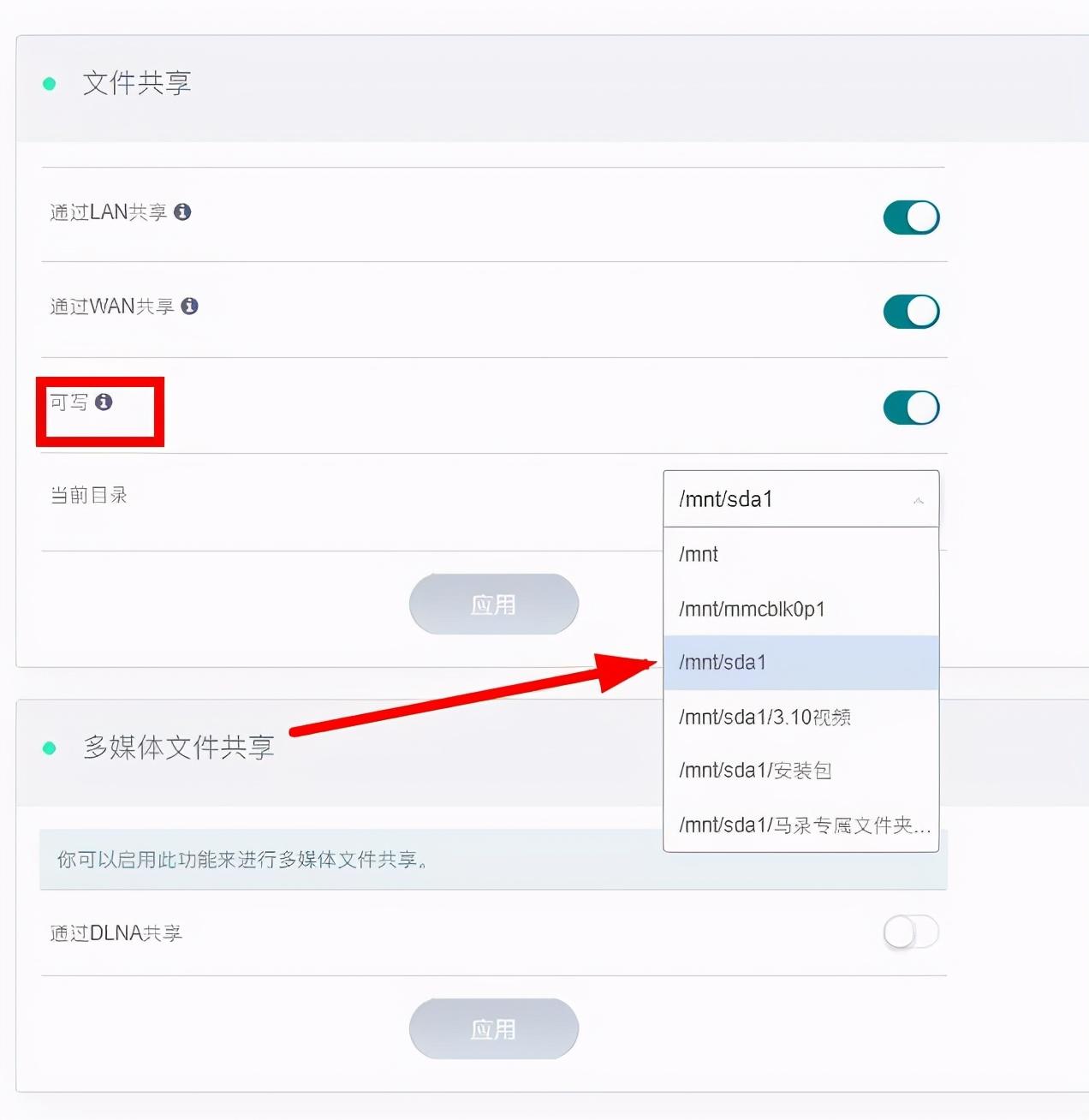
来谈一谈使用这款 MT1300 便携式路由器,文件共享功能的体验。最开始设置了很长时间,看了不少教程,才将 Windows10 的文件夹共享模式打开。首先在 Web 管理界面,开始文件共享功能,选择好读取设备。电脑上在映射管理器,输入路由器的 IP 地址,比如://192.168.8.1,再点击浏览,就能访问本局域网内的储存设备了。
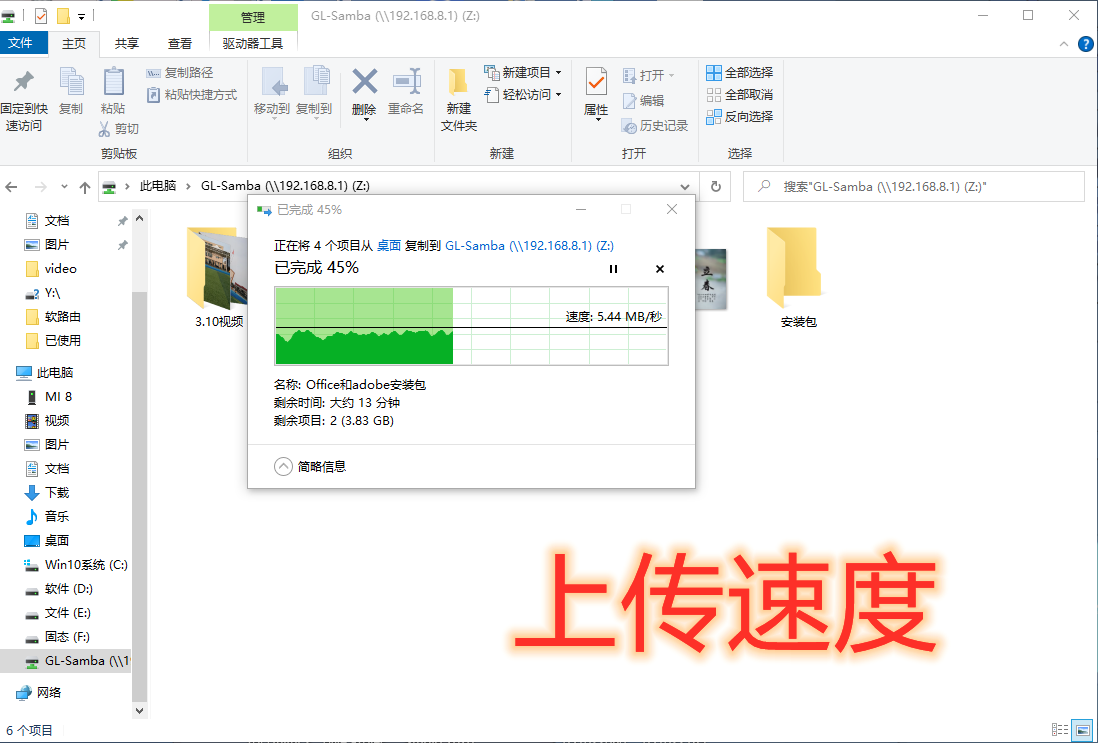
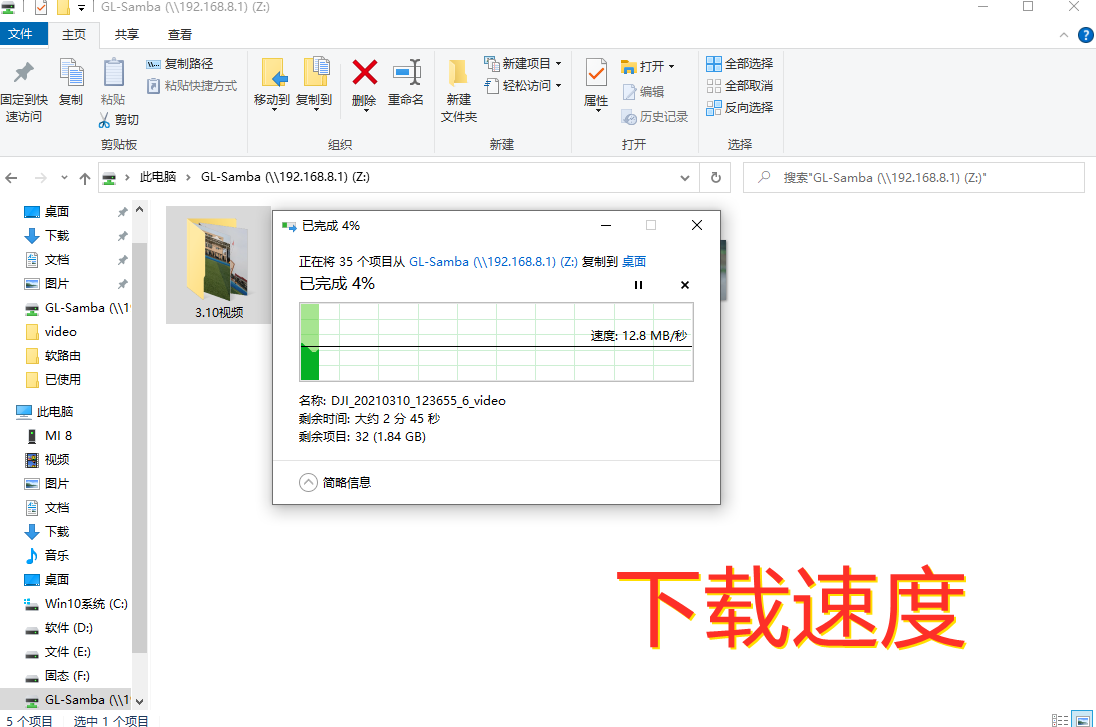
上传速度有 5M/S 速度,下载速度有 12M/S 左右,相对于百度云盘这种,速度满足了基本的使用需求,用了就回不去了,那种设备无需切换就能够共享,只需要在同一个局域网下。
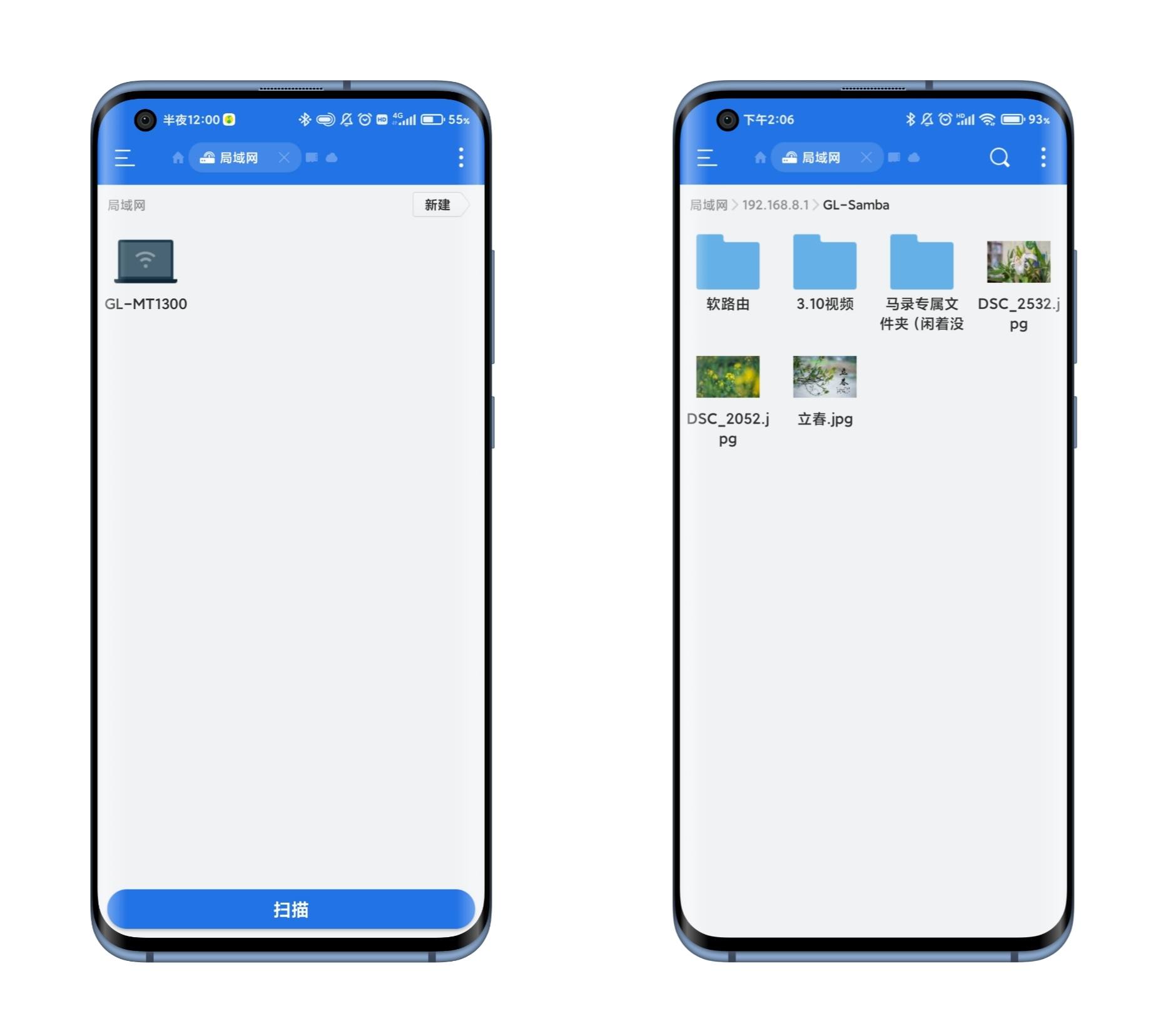
当然手机也是可以访问的,需要下载一个 ES 文件浏览器小白文件管理器,选择局域网储存,就可以上传和下载文件了。对于多设备用户非常友好,有一个共享的云端储存。而且不限速,不限制上传任何文件,只在局域网内进行传输,安全性,隐私性都非常的高。
千款插件扩展:

为什么说是小白入门第一款 Openwrt 开源系统路由设备,那就得从它的后台设计和简单刷机操作系统就能够知道,自带千款插件及多功能 NAS 等操作,舍弃了复杂的刷机模式,这款是真正为小白设计的 Opebwrt 设备。下面我会简单的对 Openwrt 的安装教程,以及它插件丰富性。
Openwrt 安装步骤(只需三步)
对于开源系统,刷机工作是一个复杂的过程。MT1300 这款专为小白设计的刷机系统自建软件包。
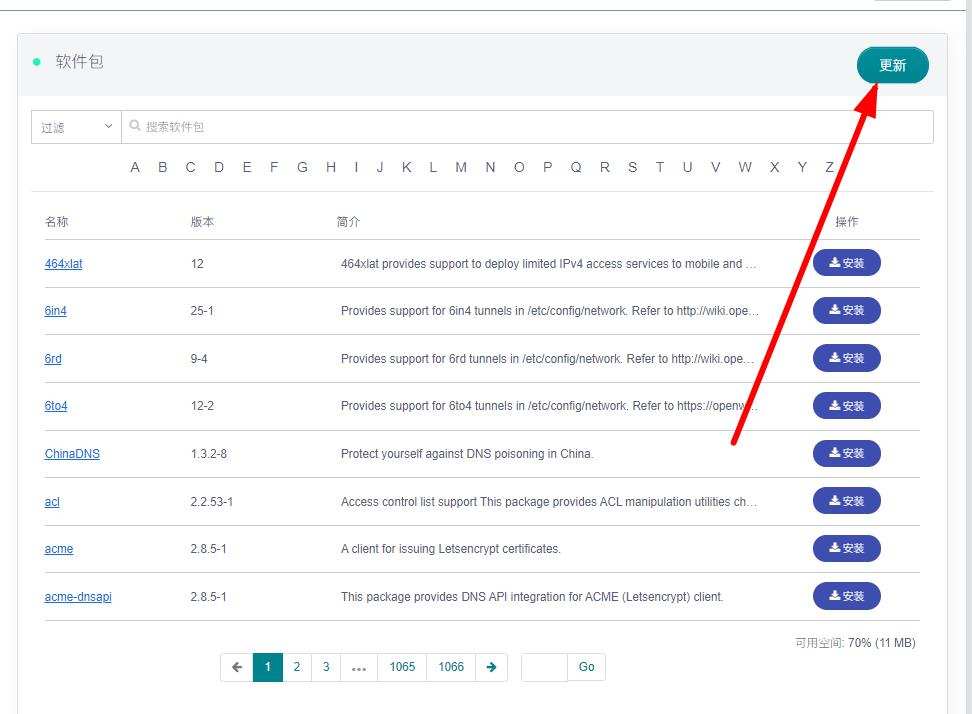
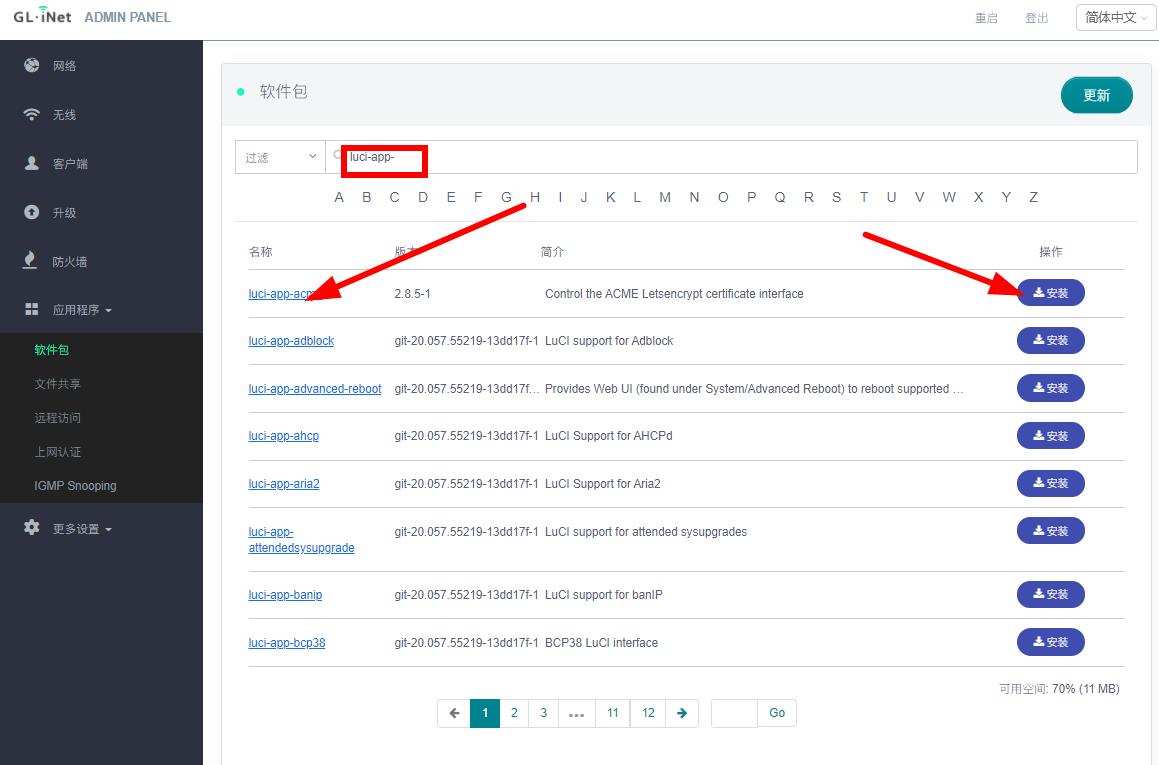
第一步小白文件管理器,首先在使用前先点击更新在搜索框内输入,并进行安装 openwrt 开源系统。(安装过程有些缓慢,请耐心等待)
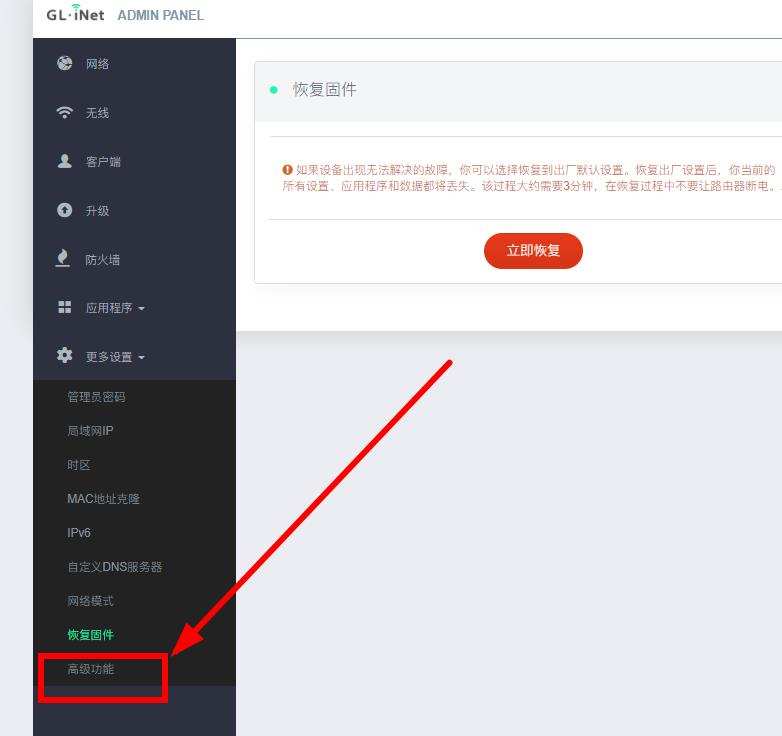
第二步安装完成后重新登陆路由器后台 Web 界面(在浏览器输入 192.168.8.1,并输入路由器密码即可登录),我们会发现在 Web 界面的更多设置里面就多出了一个高级功能。
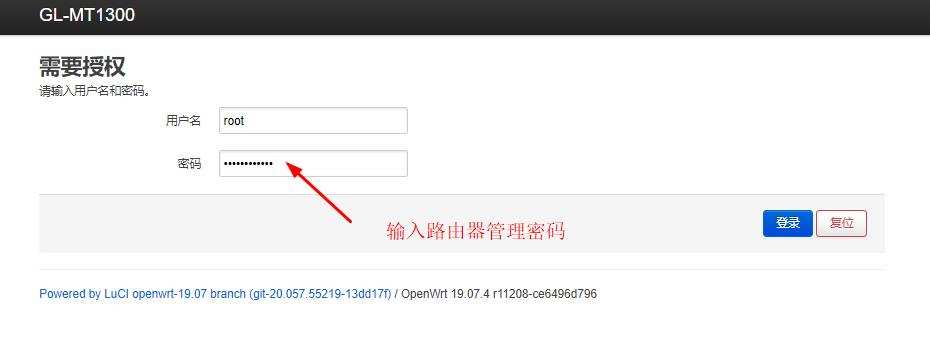
第三步点击高级功能,并输入原来的管理密码就能访问,进入 Openwrt 的管理界面。
Openwrt 插件安装及配置
从我这个小白来说,我只会两种安装方式,第三种方式不太适合小白,需要有一定的自编译能力。比如 WinSCP 软件进行与 openwrt 进行对接,然后完成安装过程。作为开源系统路由的初学者只给大家介绍两款的安装方式,第一款是通过官方的软件包进行安装,上面已经介绍过了。
官方软件包:
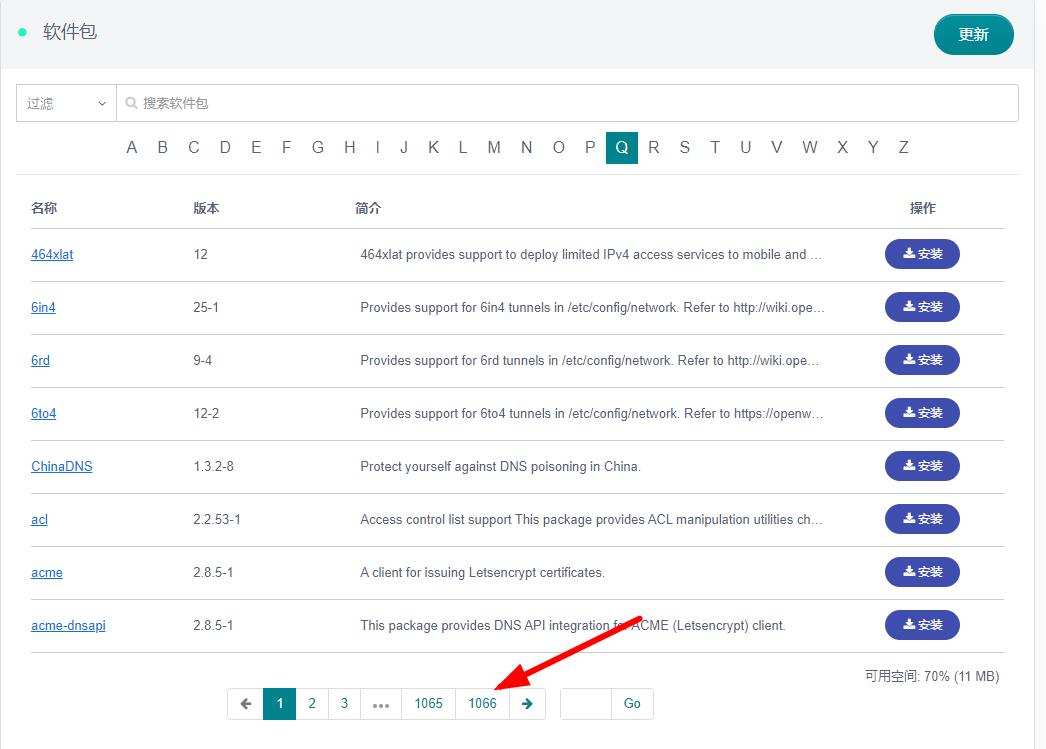
我们在路由器 Web 界面可以下载不同的插件,官方自带一千多款插件,直接点击就能安装。在 Openwrt 系统就能够进行详细的设置。
Openwrt 软件包:
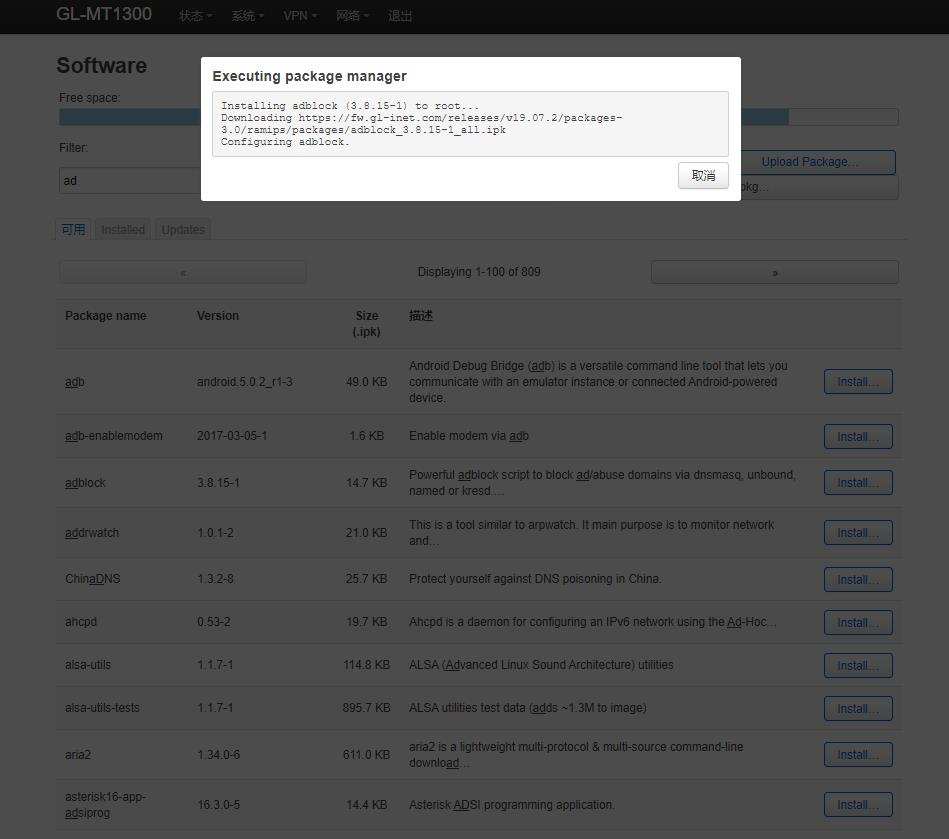
我们在 Openwrt 点击上方的系统,你在二级目录里面点击 software(软件),和官方的安装方式基本无差异,就是多了一个可以自己上传 OPKG 的文件,相对于更加的自由,可以将自己编译好的固件进行上传。
安装 USB 打印机服务插件
在 B 站学习 OpenWrt 的相关教程,学习到了将打印机的 USB 变成共享无线路由器,下面给大家简单的介绍一下这款插件的安装教程,相对于传统的安装模式,非常的简单易上手,非常适合新手操作。
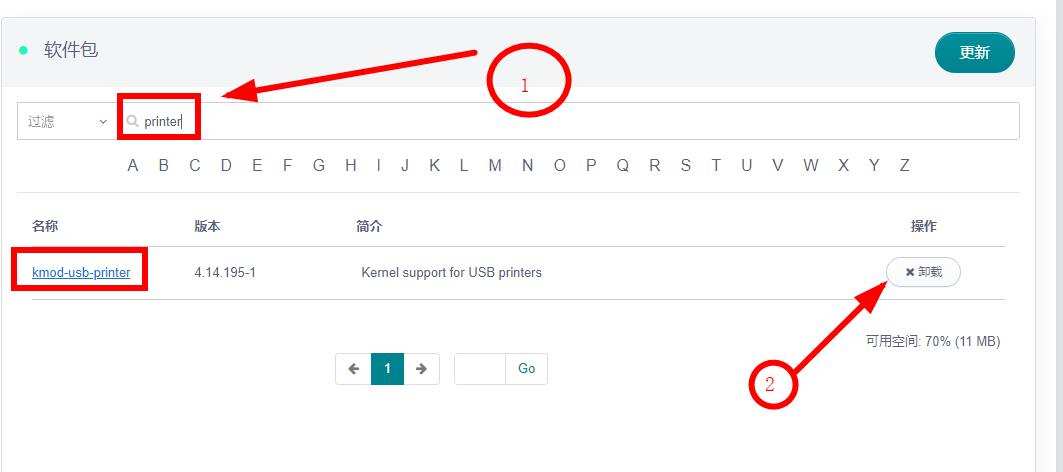
第一步:先在官方的 Web 管理界面,搜索 printer(请手动输入,输入前请点上方更新)
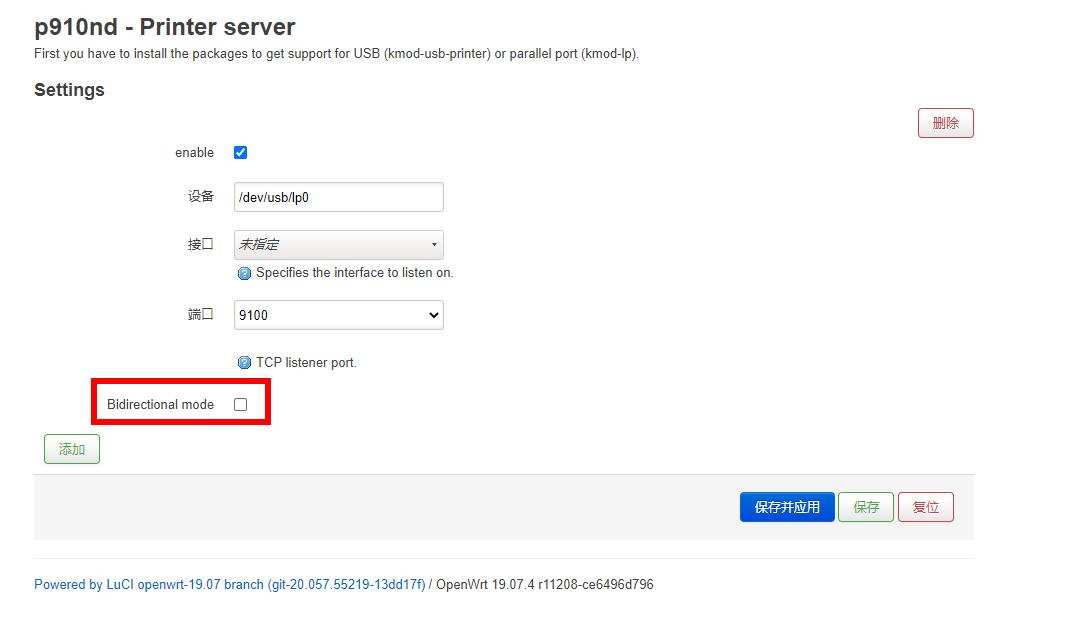
第二步:登录 openwrt 开源系统,会发现上面多了一个服务选项,并且多了一行 P910nd-prnter 应用程序,我们点击访问,按照上面如图进行设置。最后一个选项可以根据自己的打印机进行勾选,只要设置成功就可以了。
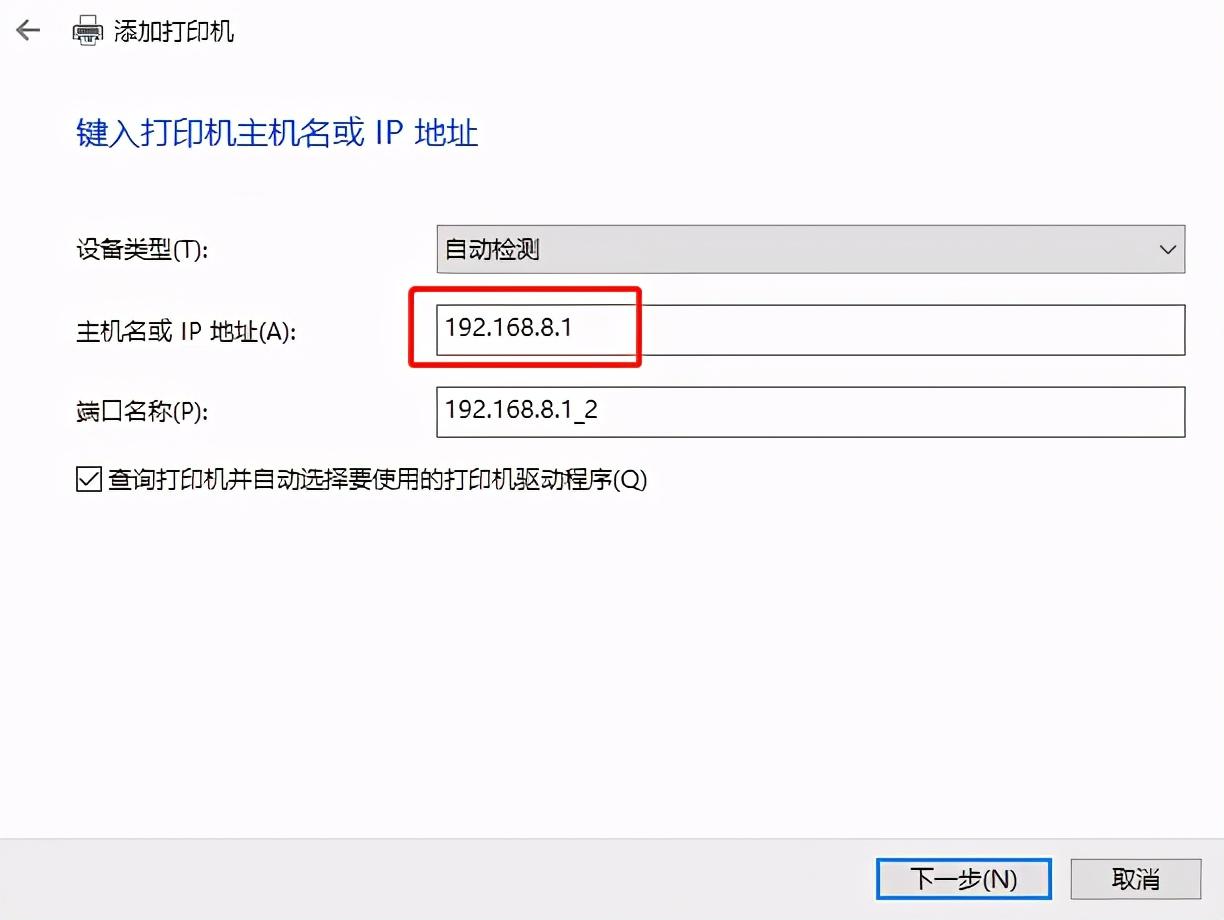
第三步:打开自己电脑的控制面板~设备和打印机~点击增加打印机~我所需要的打印机未列出~使用 TCP/IP 地址主机名增加打印机 在 ip 地址输入自己路由器的 ip 地址,然后进行搜索。(搜索时间有点长,需要耐心等待)
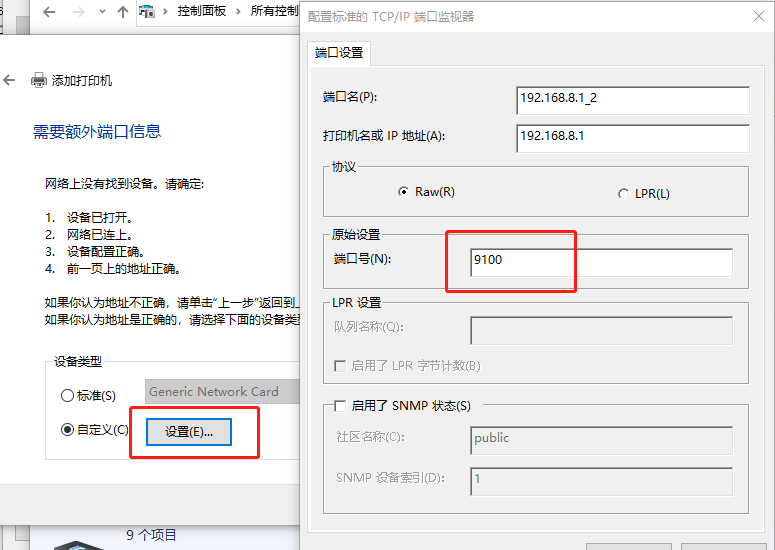
第四步:加载出来之后,请选择自定义,然后再点击设置检查端口号是否于 Openwrt 的设置端口号一致,确认完毕之后点下一步。(加载过程缓慢,需要耐心等待)
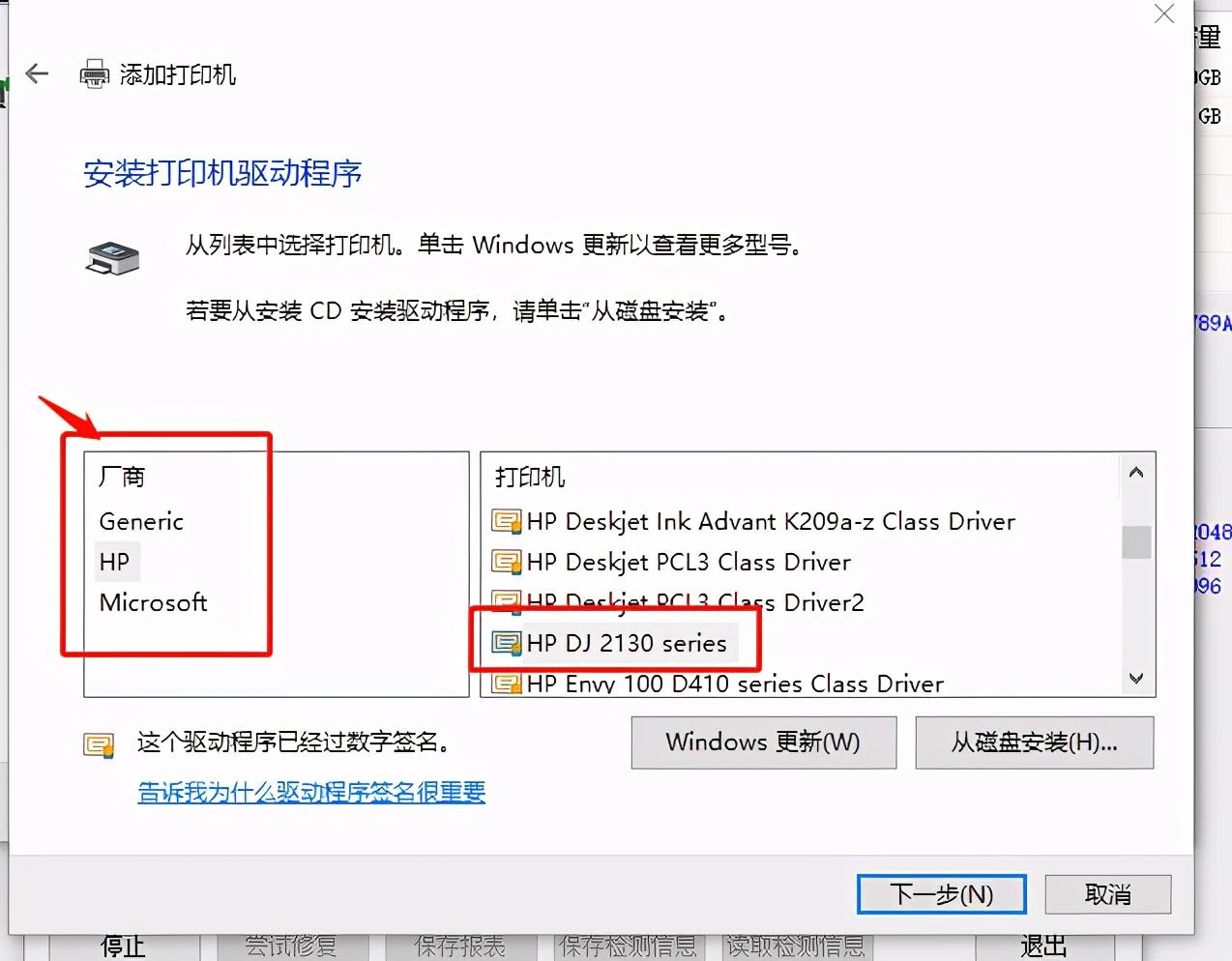
第五步:选择自己路由器的驱动程序,我这边是用的是惠普 DJ 2130,所以我选择对应惠普驱动就就能正常使用,再点击下一步就适配完成了。(如果没有自己的驱动程序,建议点 windows 更新,或者去官网下一下自己的驱动)
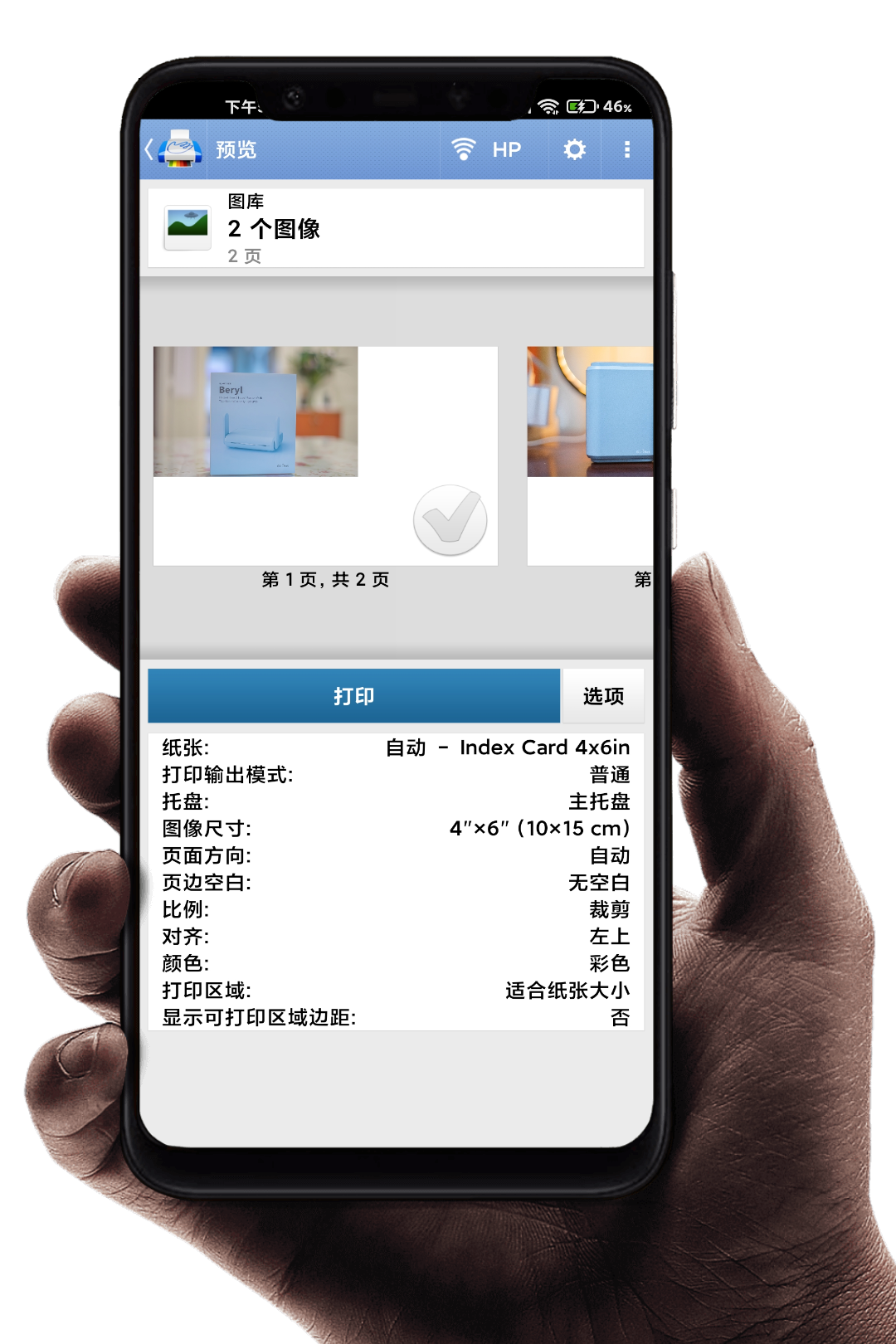
很多小伙伴说,只有 windows 系统和 MAC 系统能够正常的打印手机就不能打印。在各大论坛学习之后发现了一款 PrintHand Premium 软件(此处就不分享链接了,可以自行找度娘),此软件的适配过程和电脑基本类似,此处不做扩展。
插件部分就是说到这里,还有部分插件就不做过多的介绍了,还有比如解锁灰色网易云音乐、微信推送等,我还没有玩明白,就简单的一概而过吧。
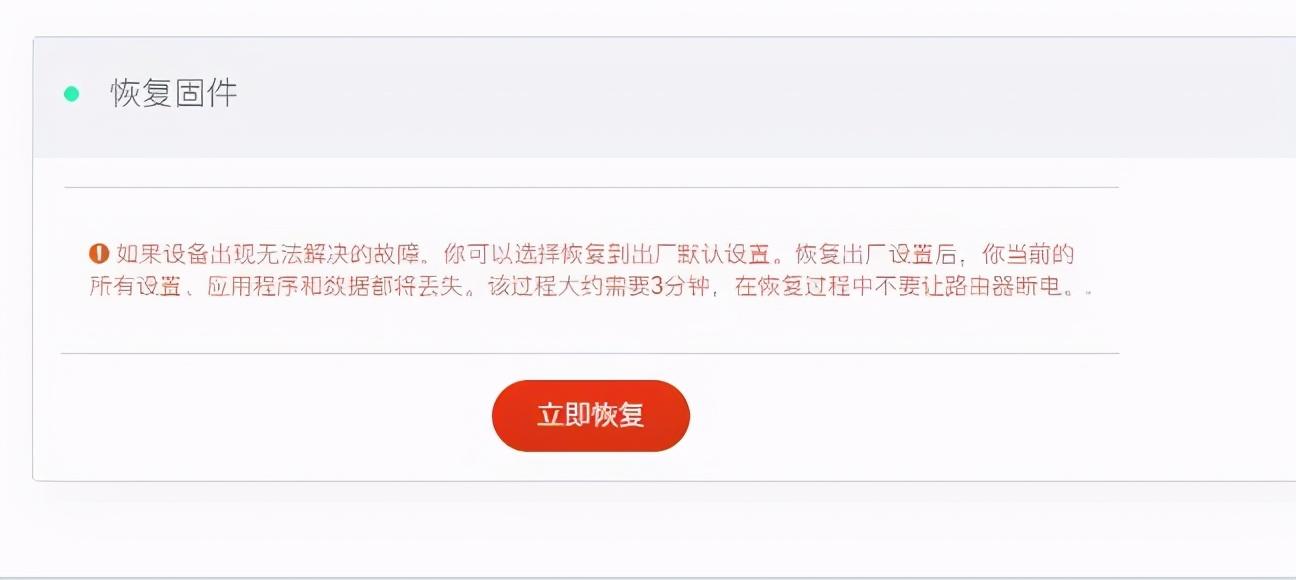
当然,路由器厂商为了这些热爱刷机的朋友们专门设置了一个恢复选项,如果出现了无法解决的故障,可以在系统设置里面恢复出厂设置,当然你也可以在路由器侧边有一个恢复按钮,长按即可恢复原有固件,不会导致刷机变成砖。
关于便携性

说起它的便携性,真的非常的不错,因为 Tpye-C 已经普及了很久了,再加上这个设备也是 Type-c 的,所以充电接口很好找。并且用充电宝对这款便携式路由器 mt1300,因为丝毫没有问题。


还有这个体积,和充电宝相比并不大,但是它的重量比充电宝相对轻。可以放入电脑背包装水的收纳袋里,体积不大,随便放在那里都可以。对于经常出差,它小巧的体积非常的方便,轻松的放进背包。在外面无一关乎的是他的网络安全,内置了匿名上网功能,非常适合外出出差的打工人。
娜娜项目网每日更新创业和副业项目
网址:nanaxm.cn 点击前往娜娜项目网
站 长 微 信: nanadh666

经过我多次的使用,发现 USB 接口并不丰富。本来想打印机接口、USB 网络共享、NAS 私有云盘,这样就需要三个 USB 口。于是我在淘宝购买了一个 35 块钱的 USB 扩展器,接入发现可以使用。不仅可以插上 U 盘外,接打印 USB 接口,还可以再插两个 USB 设备。当然有些人会问 15 瓦的功率怎么可能支持这么多圆形接口,这个扩展器旁边也有一个供电接口,如果功率不够可以另外给他供电,有条件的可以入一款。
总结:

作为一款便携式路由器,虽然没有 Wifi6,但是实际体验甚至比 Wifi 路由器下载速度要快不少。小巧的体积,能够轻松放入口袋/书包。我常用的功能就是 NAS 共享文件,可以在多设备共享文件,文件不必传来传去。很轻松刷入 Openwrt 开源系统,千款插件很丰富,可以实现硬路由完成不了的功能。最高支持 512G,就是 USB3.0 写入速度太慢了,平均速度在 5M/S 左右。
作为刚刚入手 Openwrt 的路由器,以上的言论可能有误,只是小白对这个开源系统路由的基本理解和操作方法,以及使用体验,仅供参考。
优点:
1.接口丰富,可扩展
2.三步刷入 Openwrt 系统
3.精致外观,小巧轻便
4.Type-c 供电,便携
5.NAS 文件共享,多人办公更方便
6.千兆网口,双频 WiFi
7.最高支持 512G 内存卡
缺点:
1.NAS 共享,上传速度仅 5M 左右。
2.没有内置电话卡插槽
3.USB 不支持热插拔

娜娜项目网每日更新创业和副业项目
网址:nanaxm.cn 点击前往娜娜项目网
站 长 微 信: nanadh666

